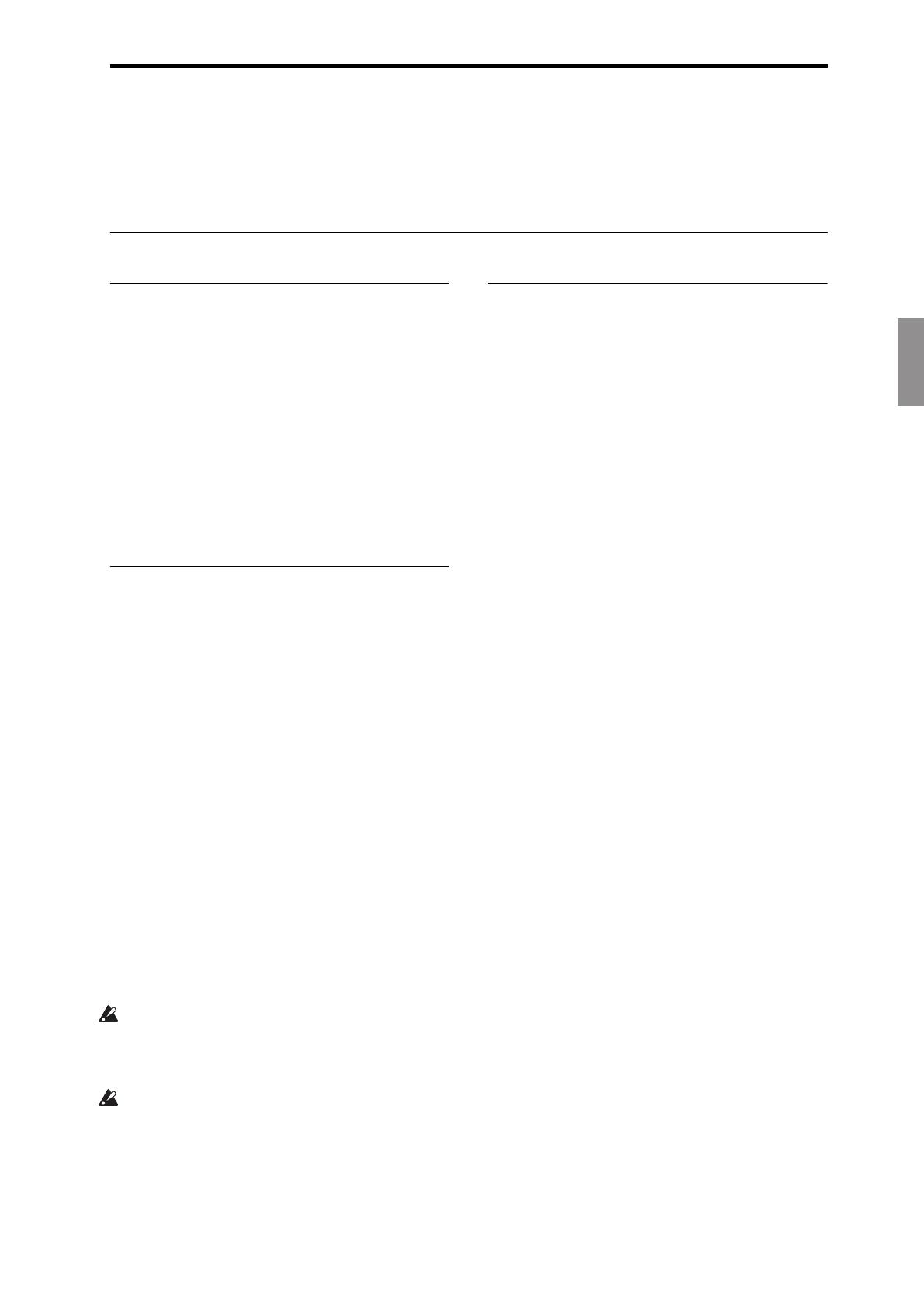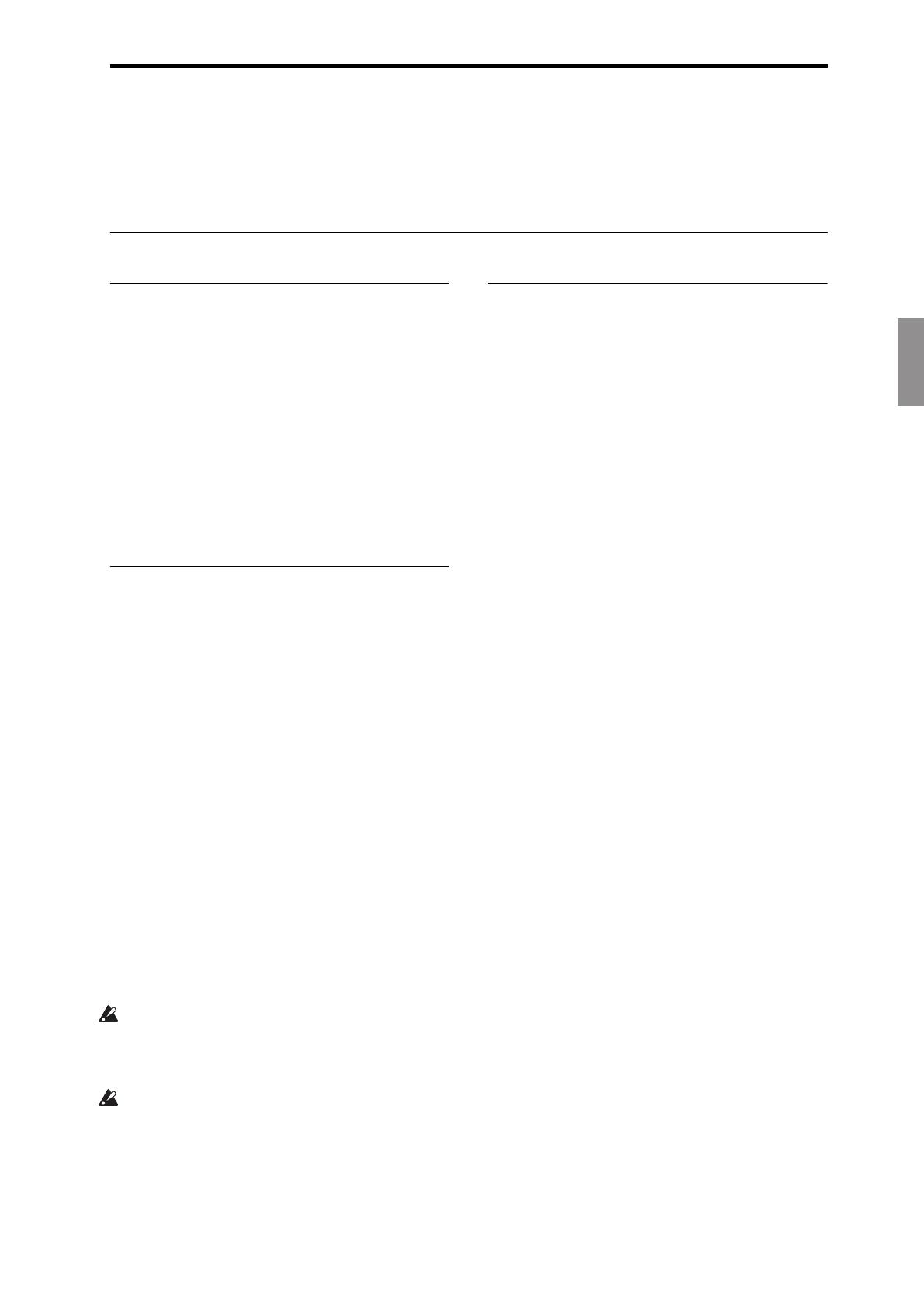
EnglishFrançaisDeutschEspañol
Sauvegarde de données avec ‘Write’ et ‘Save’
Fr-12
respectez pas la procédure de mise hors tension, seul le
fichier audio pourrait subsister sur le disque interne. Dans ce
cas vous pouvez récupérer le fichier audio (WAVE) et
l’utiliser pour créer un nouveau morceau.
Sauvegarde de données avec ‘Write’ et ‘Save’
Sauvegarder vos éditions
Distinction entre ‘Write’ et ‘Save’
La fonction “Write” désigne la sauvegarde desprogrammes,
combinaisons, Set Lists, séquences d’ondes, kits de batterie,
motifs d’arpèges, réglagesd’effets, etc. – en fait, tout sauf les
morceaux, les échantillons et les multi-échantillons. “Write”
sauvegarde les données en mémoire interne. Ces réglages
sont donc conservés en mémoire interne au-delà de la mise
hors tension du NAUTILUS.
La fonction “Save” désigne la sauvegarde des données dans
des fichiers sur le disque interne ou un dispositif de stockage
externe USB. La fonction “Save” sert pour la sauvegarde des
morceaux, échantillons, multi-échantillons et données
semblables. “Save” peut aussi se révéler pratique pour les
autres types de données.
Pour des détails, voyez “Chargement et sauvegarde de
données’” dans le MU.
Sauvegarde d’un programme avec Write
Voici comment sauvegarder un programme en mémoire
interne avec la fonction Write.
1. Sélectionnez la commande “Write Program” dans le
menu de la page, situé dans le coin supérieur droit de
l’écran.
Une fenêtre de dialogue vous permettant de sauvegarder le
programme s’ouvre. Si vous le souhaitez, vous pouvez
sélectionner une nouvelle destination, changer le nom du
programme et l’assigner à une catégorie de sons (comme
“keyboard”, “guitar” etc.).
2. Appuyez sur le nom du programme pour ouvrir la
fenêtre de dialogue “Rename” et renommez votre
programme avec le clavier affiché à l’écran.
3. Après la saisie du nom, appuyez sur le bouton OK.
La fenêtre de dialogue “Rename” disparaît au profit de la
fenêtre principale “Write”.
4. Appuyez sur le bouton de menu déroulant sous “To”
dans la fenêtre de dialogue pour définir la mémoire de
destination. Une fenêtre de dialogue s’ouvre.
5. Sélectionnez un emplacement pour sauvegarder le
programme édité.
À la sortie d’usine, les banques M et P–T sont laissées à votre
disposition et ne contiennent que des programmes initialisés.
Vous pouvez sauvegarder vos données dans ces banques.
Important: Les programmes HD-1 ne peuvent être
sauvegardés que dans les banques HD-1 et les
programmes EXi dans les banques EXi. Pour en savoir
plus sur les banques par défaut et comment les changer,
voyez “Types de banques HD-1 et EXi” à la page 10.
Il est impossible de remplacer les programmes GM que
vous avez édités. Vous devez sauvegarder ces données
dans une banque HD-1.
6. Appuyez sur le bouton OK pour sauvegarder
lesdonnées ou sur le bouton Cancel pour annuler.
Quand vous appuyez sur le bouton OK, le message “Are You
Sure ?” s’affiche.
Confirmez la sauvegarde en appuyant à nouveau sur le
bouton OK. Le programme est sauvegardé.
Sauvegarde de données avec Save
Tout ce que vous créez ou éditez avec le NAUTILUS peut
être sauvegardé sur disque.
Vous pouvez sauvegarder l’ensemble de ces données en une
seule fois.
1. Appuyez sur le bouton MODE pour sélectionner le
mode MEDIA.
2. Appuyez sur l’onglet “Save” pour afficher la page
“Save”.
3. Vous pouvez aussi utiliser “Drive Select” pour
sélectionner le support sur lequel vous voulez
effectuer la sauvegarde.
4. Sélectionnez le dossier où vous désirez sauvegarder les
données.
Appuyez sur le bouton Open pour descendre dans la
hiérarchie et sur le bouton Up pour monter.
Pour créer un nouveau dossier où sauvegarder vos données,
utilisez la commande “Create Directory” du menu de la page
“Utility” en mode MEDIA.
5. Appuyez sur le bouton du menu de la page “Save”
pour afficher le menu et sélectionnez la commande
“Save All”.
Cette commande sauvegarde un ensemble de fichiers .PCG,
.SNG et .KSC en une seule opération.
6. Pour changer le nom de fichier, appuyez sur son nom
et renommez-le avec le clavier affiché à l’écran.
Quand le fichier est renommé, appuyez sur le bouton OK.
Remarque: Tous les fichiers partagent le même nom mais
sont pourvus d’extensions différentes désignant le type de
données (.PCG, .SNG, .KSC).
Remarque: Si les morceaux comportent des pistes audio, les
données audio sont sauvegardées sous forme de fichiers
WAVE. Ces données sont sauvegardées dans un dossier
distinct, ayant le même nom que le fichier .SNG mais se
terminant par un “_A” (désignant ‘audio’). Ce dossier se
trouve lui-même dans le même dossier que le fichier .SNG.
7. Appuyez sur le bouton “Selection” de la section
Program pour vérifier les banques sauvegardées.
Gardez ici toutes les cases cochées afin de sauvegarder
l’ensemble des données internes.
8. Appuyez sur le bouton OK pour refermer la fenêtre
de dialogue.
L’écran affiche à nouveau la fenêtre de dialogue “Save”
principale.
9. Appuyez sur le bouton OK pour sauvegarder les
données sur disque.
Remarque:
Quand vous sauvegardez des combinaisons,
n’oubliez pas de sauvegarder les programmes utilisés ainsi
que les kits de batterie, les séquences d’ondes et les motifs
d’arpège utilisés par ces programmes. De même, quand vous
sauvegardez les programmes, n’oubliez pas de sauvegarder les
kits de batterie, les séquences d’ondes et les motifs d’arpège
utilisés par ces programmes. Utilisez la commande “Load
selected” pour charger lefichier .KSC portant le même nom
que le fichier .PCG. Cela permet de charger automatiquement
lesmulti-échantillons/échantillons correspondants.